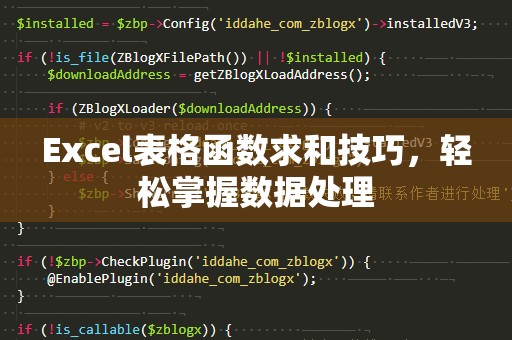在日常的Excel数据处理中,SUMPRODUCT函数常常被忽视,但它其实是一个极其强大的函数,能够帮助你快速完成复杂的数据运算。本文将详细介绍SUMPRODUCT函数的用法,如何通过它实现更加高效和精准的计算。

SUMPRODUCT,Excel,数据处理,数学函数,高效计算,数据分析
在进行数据处理和分析时,Excel是我们最常用的工具之一。而在Excel众多的功能中,SUMPRODUCT函数作为一个强大且常常被低估的工具,实际上能帮助你节省大量时间,完成一些复杂的计算任务。今天我们就来深入探索SUMPRODUCT函数的强大功能,学习如何运用它提升工作效率。
什么是SUMPRODUCT函数?
SUMPRODUCT是一个常用于计算数组乘积并求和的函数。其基本语法为:
=SUMPRODUCT(array1,[array2],[array3],…)
其中,array1,array2,array3等是需要进行乘法运算并求和的数组或范围。SUMPRODUCT函数的基本作用就是对这些数组的对应元素进行乘积计算后,求和得出最终结果。尽管它的功能看起来非常简单,但它的强大之处在于能够处理多个数组的计算,同时避免了传统方法中需要使用多个辅助列或复杂公式的麻烦。
SUMPRODUCT函数的基本用法
假设你有一张销售表格,记录了不同商品的数量和单价,现在你想要计算每个商品的总销售额以及所有商品的总销售额。如果我们用传统的方法,你可能会通过创建多个辅助列来先计算每个商品的销售额,然后再求和,这样既麻烦又容易出错。而使用SUMPRODUCT函数,你只需要一行公式,就能快速得出结果。
假设数据如下:
|商品|数量|单价|
|------|------|------|
|A|10|50|
|B|20|30|
|C|15|40|
在Excel中,你可以使用SUMPRODUCT函数来计算总销售额:
=SUMPRODUCT(B2:B4,C2:C4)
这条公式会将数量列(B2:B4)和单价列(C2:C4)中的对应元素相乘,然后求和,最终结果就是总销售额。这样,你只需要一行公式,就能得出总和,非常高效。
SUMPRODUCT函数的高级用法
SUMPRODUCT函数不仅仅可以做简单的乘积求和,它的应用场景更加广泛。我们可以通过结合条件判断来实现更加复杂的计算。
例如,假设你想计算所有单价大于40的商品的总销售额,你可以通过使用条件判断结合SUMPRODUCT来实现。公式如下:
=SUMPRODUCT((C2:C4>40)*B2:B4*C2:C4)
在这个公式中,(C2:C4>40)是一个条件判断,它会返回一个布尔值数组(TRUE或FALSE),然后我们将其与数量列和单价列进行乘积运算。通过这种方式,SUMPRODUCT函数可以灵活地帮助我们实现各种条件下的求和。
使用SUMPRODUCT函数进行加权平均
除了常见的乘积求和,SUMPRODUCT函数还可以用来计算加权平均。假设你要计算一个学生的加权平均成绩,其中每门科目的权重不同,数据如下:
|科目|成绩|权重|
|------|------|------|
|数学|90|0.3|
|英语|80|0.4|
|物理|85|0.3|
此时,计算加权平均成绩的公式就是:
=SUMPRODUCT(B2:B4,C2:C4)/SUM(C2:C4)
在这个公式中,B2:B4是成绩列,C2:C4是权重列。通过SUMPRODUCT函数将成绩与权重相乘并求和,然后除以权重的总和,就可以得出加权平均成绩。
总结
通过上述的基本应用,我们可以看到,SUMPRODUCT函数在Excel中的用途非常广泛。不仅能帮助我们高效地完成常规的乘积求和,还能结合条件进行复杂的计算,甚至实现加权平均等高级操作。在处理大量数据时,SUMPRODUCT无疑是提升工作效率、避免重复劳动的重要工具。
SUMPRODUCT函数的多维应用
除了简单的二维数组计算,SUMPRODUCT函数还可以用于多维数组的计算,极大地扩展了它的使用范围。假设你有一张多维表格,记录了不同月份的销售数据,你可以利用SUMPRODUCT函数进行跨月份的综合分析。
例如,你有一张表格记录了每个月的销售数量和单价,数据如下:
|月份|数量1|数量2|单价1|单价2|
|------|------|------|------|------|
|一月|10|5|50|40|
|二月|12|7|45|38|
|三月|15|8|55|42|
你想要计算每个月的总销售额,且考虑两个不同商品的销售。你可以使用SUMPRODUCT函数处理多个数组:
=SUMPRODUCT(B2:C4,D2:E4)
此公式会对数组B2:C4和D2:E4中的数据进行乘积计算,并求和得出每个月的总销售额。通过SUMPRODUCT函数,可以轻松地在多个维度之间进行数据分析,避免了传统方法中繁琐的计算和数据筛选。
用SUMPRODUCT函数做数据筛选
SUMPRODUCT函数还可以配合其他Excel功能进行数据筛选。例如,你可以通过条件判断筛选出特定日期范围或特定地区的销售数据,再利用SUMPRODUCT函数进行分析。
假设你想筛选出某个时间段内的销售数据并计算总和,可以结合SUMPRODUCT和IF函数来实现。公式如下:
=SUMPRODUCT((A2:A100>=DATE(2025,1,1))*(A2:A100<=DATE(2025,1,31))*B2:B100*C2:C100)
这个公式会筛选出在2025年1月1日至2025年1月31日期间的销售数据,并计算这些数据的总和。通过这种方式,你可以实现复杂的时间筛选,并进行精确的统计分析。
避免错误:SUMPRODUCT函数的注意事项
尽管SUMPRODUCT函数非常强大,但在使用时也需要注意一些细节问题。SUMPRODUCT要求参与运算的数组或范围的大小必须相同,否则会返回错误结果。在使用条件判断时,要确保逻辑判断的格式正确,避免出现布尔值运算错误。
从基础的乘积求和到多维数据的复杂分析,再到条件筛选和加权平均,SUMPRODUCT函数在Excel中的应用场景非常广泛。通过熟练掌握SUMPRODUCT函数,你将能够更加高效地进行数据分析,提升工作效率,减少人工计算错误,让数据处理变得更加轻松。无论你是在财务、市场营销、数据分析还是其他领域,SUMPRODUCT函数都能成为你不可或缺的得力助手。